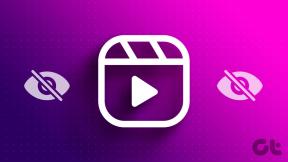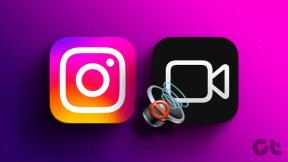Jak automatycznie usuwać SMS-y i e-maile z kodem weryfikacyjnym na urządzeniach Apple
Różne / / August 25, 2023
Uwierzytelnianie dwuskładnikowe (2FA) to funkcja bezpieczeństwa, która zwiększa ochronę Twoich kont. Jednak te wiadomości weryfikacyjne gromadzą się z czasem w Wiadomościach i e-mailach, utrudniając dostęp do niezbędnych wiadomości. Na szczęście Apple ułatwiło automatyczne usuwanie SMS-ów i e-maili z kodami weryfikacyjnymi na iPhonie, iPadzie i komputerze Mac.
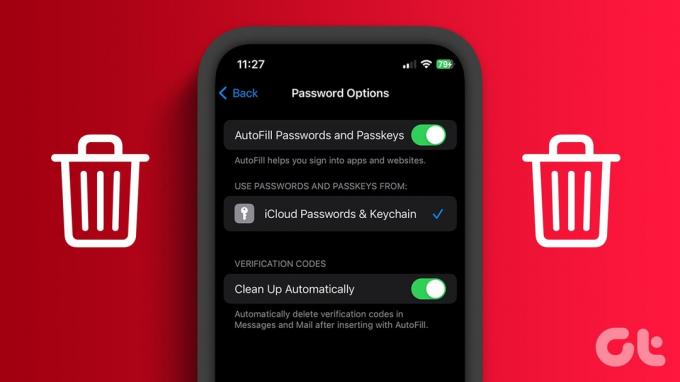
Ten przewodnik pomoże Ci usunąć wszystkie kody weryfikacyjne z aplikacji Wiadomości i Poczta bez zakłócania działania usługi. Pamiętaj, że musisz zainstaluj iOS 17 beta na swoim iPhonie lub iPadOS 17 na iPadzie, aby automatycznie usuwać kody weryfikacyjne. Ponadto Twój Mac musi również działać na systemie macOS Sonoma. Jeśli nie, trzeba poczekać do pełnej wersji we wrześniu.
Jak wyczyścić kody weryfikacyjne w iOS 17
Gdy po raz pierwszy otrzymasz SMS z kodem weryfikacyjnym na iPhonie lub iPadzie z systemem iOS 17, pojawi się monit z prośbą o włączenie „Automatyczne usuwanie kodów weryfikacyjnych po użyciu?” Możesz włączyć tę funkcję w tym momencie lub wykonać poniższe kroki, aby zrobić to później.
Krok 1: Otwórz Ustawienia i wybierz Hasła. Teraz zweryfikuj swoje urządzenie za pomocą hasła lub Face ID (lub Touch ID).
Krok 2: Wybierz Opcje haseł.
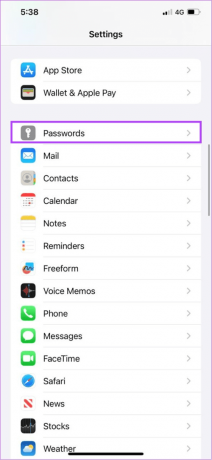
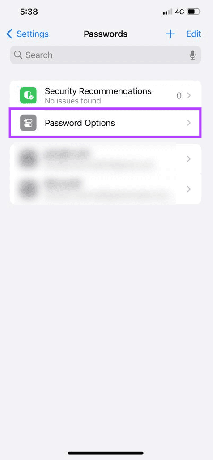
Krok 3: Włącz opcję „Oczyść automatycznie”.

Przełączając tę opcję, włączysz tę funkcję dla aplikacji Wiadomości i Poczta.
Jak usunąć OTP i kody 2FA na komputerze Mac
Oprócz opcji automatycznego usuwania SMS-ów i e-maili z kodem weryfikacyjnym na iPhonie i iPadzie możesz to zrobić także na komputerze Mac. Jak wspomniano wcześniej, musisz być na najnowszy system MacOS 14 Sonoma aby korzystać z tej funkcji.
Krok 1: Kliknij ikonę Apple w prawym górnym rogu i wybierz Ustawienia systemowe.

Krok 2: Wybierz Hasła i zweryfikuj za pomocą hasła lub Touch ID, jeśli Twój Mac je obsługuje.
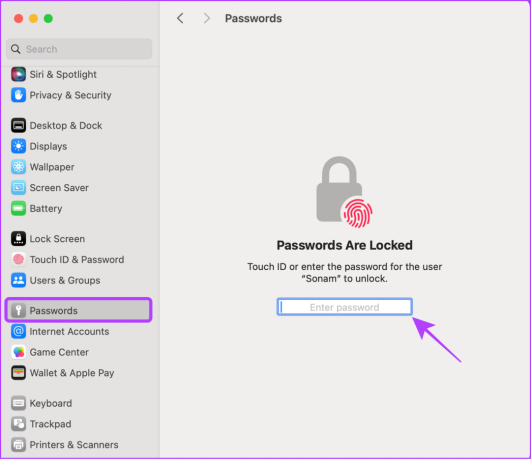
Krok 3: Wybierz Opcje hasła.
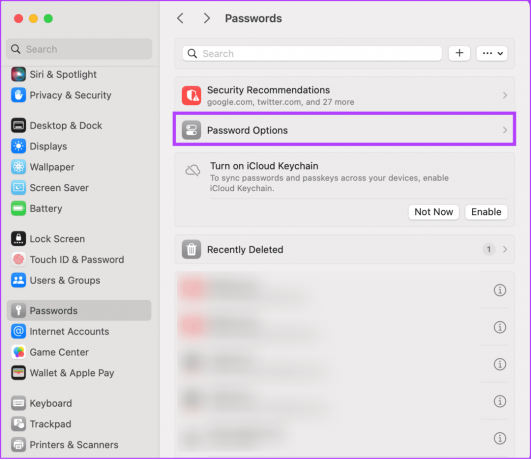
Krok 3: Włącz opcję „Oczyść automatycznie”.
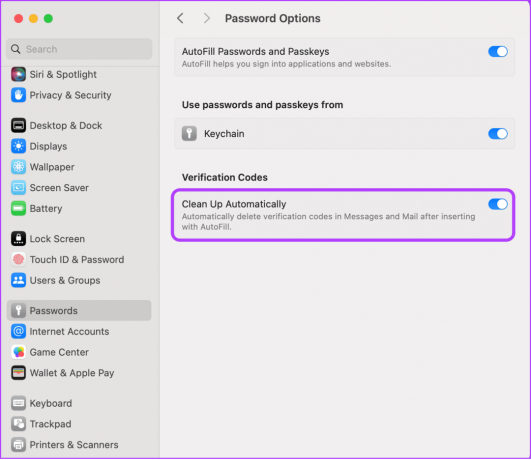
Spowoduje to usunięcie wszystkich kodów weryfikacyjnych z aplikacji Wiadomości i Poczta na komputerach Mac z systemem macOS Sonoma i nowszym.
Dlaczego automatyczne usuwanie kodu weryfikacyjnego (OTP) w wiadomościach nie działa
Co ciekawe, po włączeniu kodów weryfikacyjnych czyszczenia na komputerze Mac funkcja może nie działać zgodnie z oczekiwaniami w aplikacji Wiadomości. Aby rozwiązać ten problem, wykonaj następujące kroki:
Krok 1: Otwórz aplikację Wiadomości i wybierz Wiadomości z górnego paska menu.
Krok 2: Z menu rozwijanego wybierz opcję Ustawienia.

Krok 3: Kliknij iMessage.
Krok 4: Zaznacz opcję „Włącz wiadomości w iCloud”.
Krok 5: Kliknij Synchronizuj teraz, aby zmiany zaczęły obowiązywać.
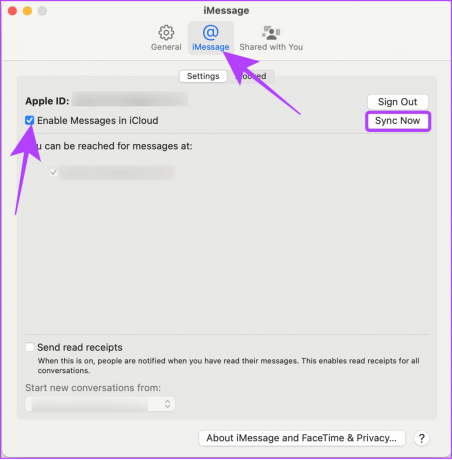
Jak odzyskać usunięte OTP i kody 2FA na iPhonie i komputerze Mac
Czasami niektóre z tych kodów mogą zostać omyłkowo ukryte przez Twoje urządzenie lub konieczne może być ich ponowne przejrzenie. Czy możesz odzyskać automatycznie usunięte SMS-y i e-maile z kodem weryfikacyjnym? Tak, możesz. Wykonaj poniższe kroki:
Na iPhonie
Przygotowaliśmy już poradnik nt odzyskiwanie usuniętych wiadomości na iPhonie. Możesz wykonać te same kroki, aby odzyskać automatycznie usunięte teksty kodu weryfikacyjnego. Jeśli chodzi o e-maile:
Krok 1: Otwórz aplikację Poczta i dotknij Kosz lub Kosz.
Krok 2: Naciśnij przycisk Edytuj w prawym górnym rogu i wybierz wiadomość e-mail, którą chcesz odzyskać.
Krok 3: Wybierz opcję Przenieś na dole.


Krok 4: Wybierz folder, do którego chcesz się przenieść.
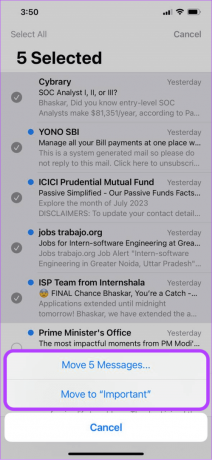
Na Macu
Jeśli włączyłeś synchronizację na swoim iPhonie i odzyskałeś usunięte wiadomości i e-maile, zostanie to odzwierciedlone na Twoim Macu. Jeśli chcesz odzyskać go bezpośrednio na komputerze Mac, wykonaj następujące kroki:
W Wiadomościach
Krok 1: Otwórz Wiadomości i wybierz opcję Wyświetl.
Krok 2: Wybierz Ostatnio usunięte.
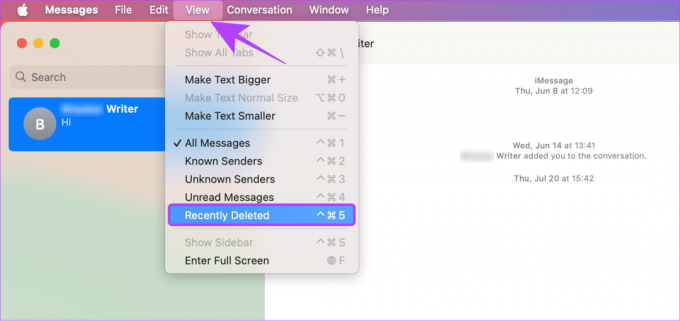
Krok 3: Wybierz rozmowę i kliknij Odzyskaj.

W aplikacji Poczta
Krok 1: Otwórz aplikację Poczta i wybierz Kosz lub Kosz na pasku bocznym.
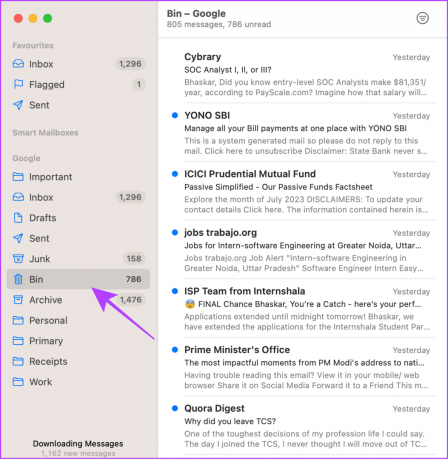
Krok 2: Kliknij prawym przyciskiem myszy pocztę, którą chcesz odzyskać, i wybierz Przenieś do.
Krok 3: Stąd wybierz folder, do którego chcesz przenieść pocztę.
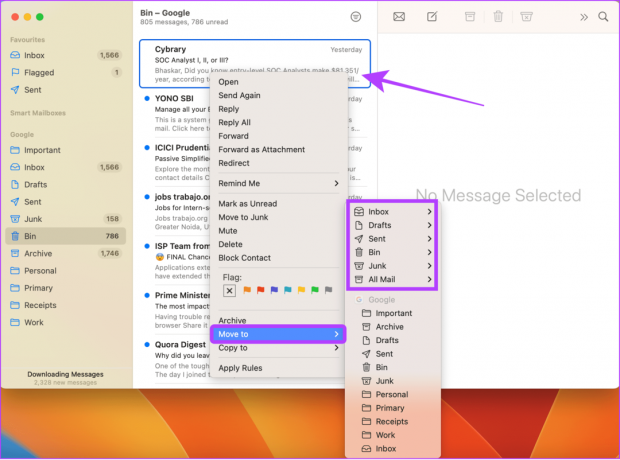
Często zadawane pytania dotyczące automatycznego usuwania SMS-ów i wiadomości e-mail z kodem weryfikacyjnym
Apple udostępnia taką opcję usuń wiadomości na iPhonie automatycznie po upływie określonego czasu. Może to trwać od 30 dni do roku.
Usunięta wiadomość zostanie przeniesiona do sekcji Kosz i pozostanie tam przez 30 dni, po czym zostanie trwale usunięta.
Nie pozwól, aby te kody Cię zirytowały
W iOS 17 Apple oferuje teraz opcję automatycznego usuwania SMS-ów i e-maili z kodami weryfikacyjnymi. Oprócz tego Apple zapewnił dodanie wielu innych ukryte funkcje w iOS 17 wraz z funkcje prywatności i bezpieczeństwa. Jakie są Twoje przemyślenia na temat tej funkcji? Daj nam znać w komentarzach poniżej.
Ostatnia aktualizacja: 22 sierpnia 2023 r
Powyższy artykuł może zawierać linki partnerskie, które pomagają wspierać Guiding Tech. Nie wpływa to jednak na naszą rzetelność redakcyjną. Treść pozostaje bezstronna i autentyczna.

Scenariusz
Anoop jest autorem treści z ponad 3-letnim doświadczeniem. W GT zajmuje się Androidem, Windowsem, a także ekosystemem Apple. Jego prace były prezentowane w wielu publikacjach, w tym w iGeeksBlog, TechPP i 91 mobile. Kiedy nie pisze, można go zobaczyć na Twitterze, gdzie dzieli się najnowszymi aktualizacjami z zakresu technologii, nauki i wielu innych.